Por Supriya Prabhu
¿Sabía que hay un botón de desplazamiento en el último mouse en estos días que le ayuda a desplazarse hacia abajo en cualquier página o carpeta para buscar archivos o cualquier cosa fácilmente? Pero si está utilizando un panel táctil en su computadora portátil en lugar de un mouse, entonces hacer que las barras de desplazamiento estén visibles todo el tiempo sería muy conveniente para desplazarse. De forma predeterminada, las barras de desplazamiento se ocultan automáticamente cuando están inactivas, pero Windows 11 permite a los usuarios habilite o deshabilite la configuración que ocultará o mostrará automáticamente las barras de desplazamiento siempre en su sistema. Si se pregunta cómo se puede hacer esto, este artículo definitivamente lo ayudará.
Cómo ocultar o mostrar siempre las barras de desplazamiento en su PC con Windows 11
Paso 1: Prensa Ganar + yo teclas del teclado para abrir el Ajustes aplicación.
Paso 2: Haga clic en Accesibilidad en el panel izquierdo de la aplicación de configuración.
Paso 3: Haga clic en Efectos visuales en la página de Accesibilidad en el lado derecho como se muestra a continuación.
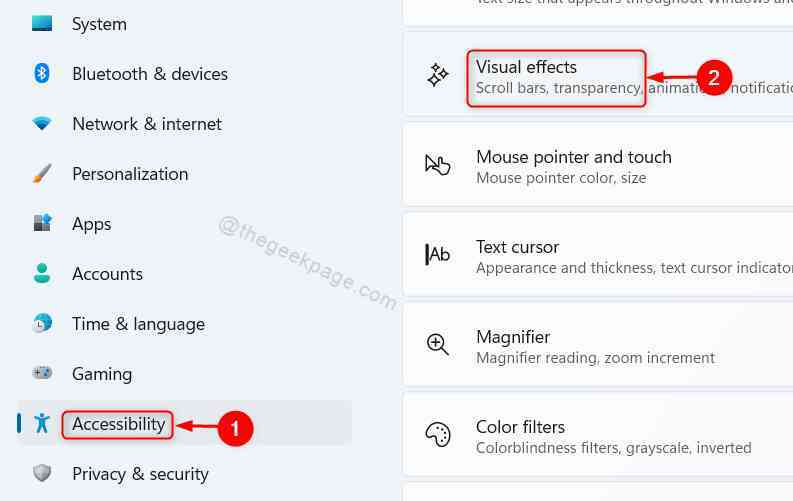
Paso 4: Haga clic en el botón de alternancia que dice Mostrar siempre las barras de desplazamiento para mostrar u ocultar las barras de desplazamiento siempre como se muestra a continuación.

Paso 5: Cierra la ventana de la aplicación Configuración.
Al habilitar o deshabilitar este botón de alternancia, las barras de desplazamiento se ocultarán o mostrarán automáticamente en su sistema.
Eso es todo chicos.
Espero que este artículo sea informativo y útil.
Por favor déjenos sus comentarios a continuación.
¡Gracias por leer!


